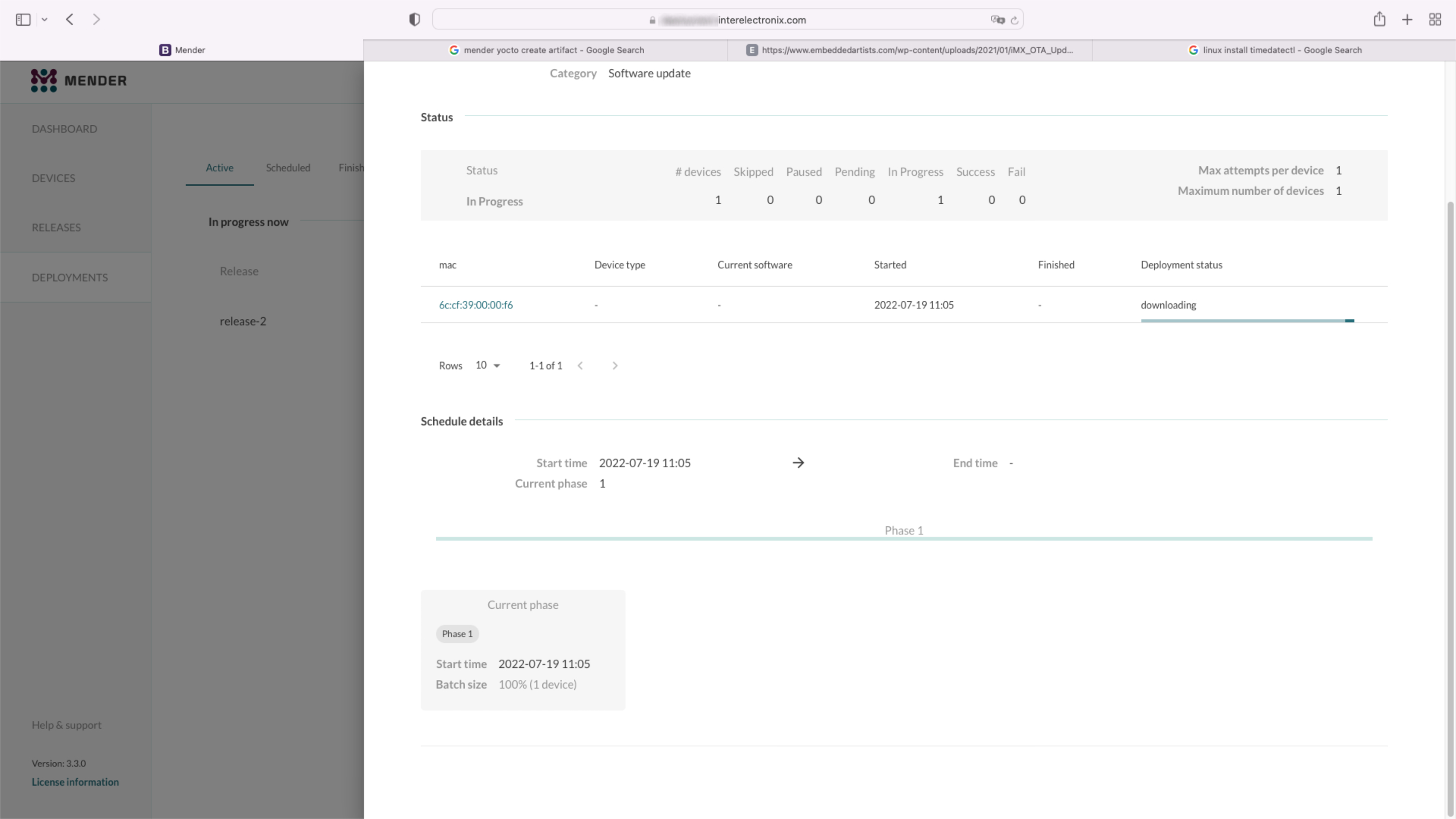
用于 mender 的项目
我们正在使用 Yocto Kirkstone 分支进行开发。我们假设您已按照 VisionFive - Mender - Yocto - 第 1 部分, VisionFive - Mender - Yocto - 第 2 部分 和 VisionFive - Mender - Yocto - 第 3 部分中的描述安装并设置了开发环境。### Mender 项目
Mender 使用项目打包软件更新以供传递到设备。您拥有或多或少的功能,具体取决于根据您使用的 Mender 服务器版本。Mender 的版本和功能概述显示在 Mender 功能比较中。由于我们使用的是开源 Mender 服务器,我们只能创建完整的文件系统项目,例如项目中的完整 rootfs。### Yocto 创建项目
您每次对完整 Linux 镜像执行 bitbake 命令时
bitbake vision-five-image-mender您会得到一个项目。在您找到 .sdimg 文件的同一目录中,还可以找到 .mender 文件。这就是创建的项目。为了进行测试,您可以添加一个新的程序(例如作为文本编辑器的 nano) ,或者,如果已经安装,则将其删除。
重要提示
每个项目必须具有唯一的发布名称。因此,您必须更改 local.conf 文件中的“MENDER_ARTIFACT_NAME”变量。例如,您可以使用“名称” + “顺序编号” + “日期”格式
将项目上传到 Mender 服务器
登录到您的 Mender 服务器,转到“Releases”(发布),然后单击“Upload ”(上传)按钮。选择您的 .mender 文件并上传。Mender 服务器会自动识别 “MENDER_ARTIFACT_NAME”。### 部署发布
如果项目已上传,您可以立即单击“CREATE DEPLOYMENT WITH THIS RELEASE”(创建使用此发布的部署)按钮创建部署。选择一个设备组,然后单击“下一步”。然后单击“CREATE”(创建),即可创建部署。### 推出
根据 Mender 客户端中定义的轮询间隔,设备上的 Mender 客户端开始下载项目并将其安装在非活动根分区中。之后,重新启动将被初始化(如果成功)并提交到服务器。如果安装/重新启动不成功,则设备将从下载项目前使用的 rootfs 分区启动。登录设备并测试您所做的更改。
版权许可
版权所有 © 2022 Interelectronix e.K.
本项目源代码根据 GPL-3.0 许可证获得许可。


